Importar bibliografías con formato no estándar
En ocasiones, nos topamos con listas de títulos que no tienen un formato bibliográfico estándar; por ejemplo, con bibliografías en documentos Word o PDF.
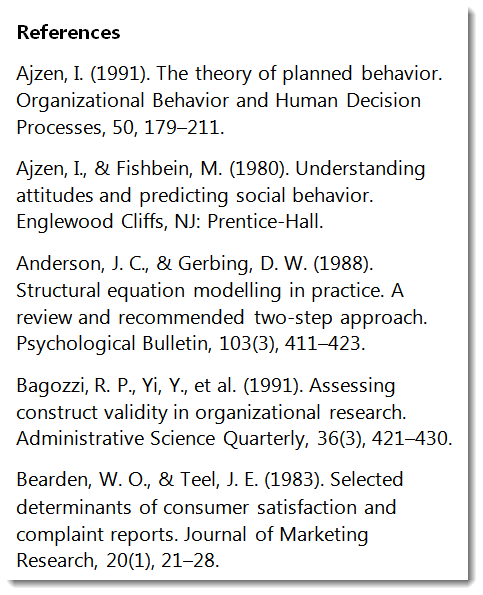
Citavi le ayuda a añadir este tipo de fuentes a su proyecto, porque busca las referencias necesarias en las bases de datos de investigación y en los catálogos de bibliotecas que se hayan seleccionado a tal efecto. Sin embargo, lo habitual es que el resultado no sea perfecto y que no se encuentren más que entre un 40% y un 60% de las referencias. Para aumentar las posibilidades de éxito, use catálogos y bases de datos de investigación que estén relacionadas con su tema, pero que contengan también un gran número de fuentes. Cuando encuentre un resultado, es probable que pueda añadir información a la que tenía inicialmente, incluidos resúmenes y palabras clave.
Si no encuentra una referencia, Citavi creará un nuevo título en su proyecto y copiará los datos originales de la bibliografía en el campo "Notas". Más adelante, usted podrá copiar y pegar esta información en los campos que correspondan.
Importar bibliografías con formato no estándar
1.En la Gestión de referencias bibliográficas, en el menú Archivo, haga clic en Importar > De una bibliografía (que ya tiene un formato concreto).
2.Haga clic en Siguiente. Después, haga clic en Explorar y seleccione el archivo que quiere importar.
3.Citavi le muestra el texto del archivo, para que pueda revisarlo. Cada párrafo corresponde a un título que Citavi buscará en el siguiente paso. Si fuera preciso, desactive las casillas de verificación que preceden a los párrafos que no contienen información bibliográfica. Después, haga clic en Siguiente.
4.Elija las bases de datos más adecuadas para la temática de su lista de bibliografía. Tenga en cuenta que, por lo general, en los catálogos de bibliotecas solo encontrará libros y otras obras independientes. Para buscar otro tipo de fuentes, como, p. ej., un artículo incluido en una revista, resulta más útil usar una base de datos. Haga clic en Siguiente.
5.Citavi busca los títulos de la lista. Una vez que Citavi ha completado la búsqueda, usted debe contrastar las entradas de la bibliografía con los resultados que se han encontrado. Para ello, debe hacer clic en el nombre de la base de datos que figura bajo la entrada de la lista. Citavi marca el resultado que corresponda.
6.Si un resultado le parece correcto, marque la casilla de verificación que lo precede.
7.Haga clic en Añadir títulos.
Importar bibliografías con formato no estándar desde la vista previa
A menudo sucede que tiene en su proyecto un título con su texto completo (por ejemplo, un artículo de una revista científica). El texto completo contiene, entre otras cosas, una lista de los títulos citados. Usted puede usar Citavi para buscar los títulos de esta lista y para agregarlos como títulos independientes a su proyecto.
1.Seleccione la Vista previa y haga clic en el nombre del archivo para que se abra en el panel Vista previa.
2.Marque la lista de bibliografía.
3.Haga clic en Más > Buscar bibliografía.
4.Citavi le muestra el texto marcado para que pueda revisarlo. Cada párrafo corresponde a un título que Citavi buscará en el siguiente paso. Si fuera preciso, desactive las casillas de verificación que preceden a los párrafos que no contienen información bibliográfica. Después, haga clic en Siguiente.
5.Elija las bases de datos más adecuadas para la temática de su lista de bibliografía. Tenga en cuenta que, por lo general, en los catálogos de bibliotecas solo encontrará libros y otras obras independientes. Para buscar otro tipo de fuentes, como, p. ej., un artículo incluido en una revista, resulta más útil usar una base de datos. Haga clic en Siguiente.
6.Citavi busca cada uno de los títulos de la lista. Una vez que Citavi ha completado la búsqueda, usted debe contrastar las entradas de la bibliografía con los resultados que se han encontrado. Para ello, debe hacer clic en el nombre de la base de datos que figura bajo la entrada de la lista. Citavi marca el resultado que corresponda.
7.Si un resultado le parece correcto, marque la casilla de verificación que lo precede.
8.Haga clic en Añadir títulos.